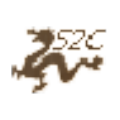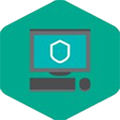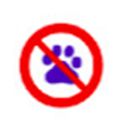软件大小:15.9 MB
软件语言:多国语言[中文]
软件授权:免费软件
软件类别:搜索工具
软件等级:
更新时间:2021-08-13
官方网站:https://www.solves.com.cn/
应用平台:Windows7, Windows10, WindowsAll
- 软件介绍
- 软件截图
- 下载地址
UltraSearch是一款非常好用的文件搜索工具,它采用的搜索原理和所有东西一样,不是通过索引或者后台处理,而是通过查看NTFS分区的主文件表(MFT)来快速查找文件。但是,它的优点是可以直接下载和使用,而无需安装或修改注册表。不仅可以搜索电脑硬盘,还可以搜索USB存储设备上的文件,为您带来快速的文件搜索体验。
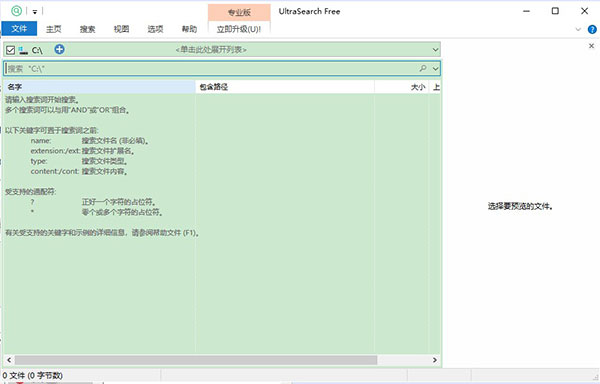
软件特色
1.易于使用:直观简洁的用户界面增强了简单性和无与伦比的易用性;2.实时搜索:输入搜索词后立即获得文件搜索结果;
3.高级搜索:支持正则表达式、通配符和文件内容搜索功能;
4、原创搜索技术:不会在硬盘中创建索引,直接通过主文件表加快速度,可以识别NTFS硬链接;
5.导出:根据不同条件对搜索结果进行排序,打印或导出为文本和CSV文件;
6.搜索方案:支持保存最近使用的搜索方案,从下拉列表中选择(推荐方案和手动输入方案);
7、其他扩展:集成到Windows系统的右键菜单中,绿色便携版,解压后即可使用,无需安装;
8.用户界面:支持多种语言的用户界面(默认包括简体中文版、英文版)。
使用说明
1.主窗口UltraSearch的主视图使用熟悉的Windows功能区设计提供了直观的用户界面。除了文件名和文件路径,中央搜索结果列表中还会显示其他信息,例如文件的年限、大小或文件属性。在结果列表的顶部,您可以查看所有搜索选项,输入搜索词并选择要搜索的驱动器。在结果旁边的右侧,文件预览显示当前选定文件的内容。
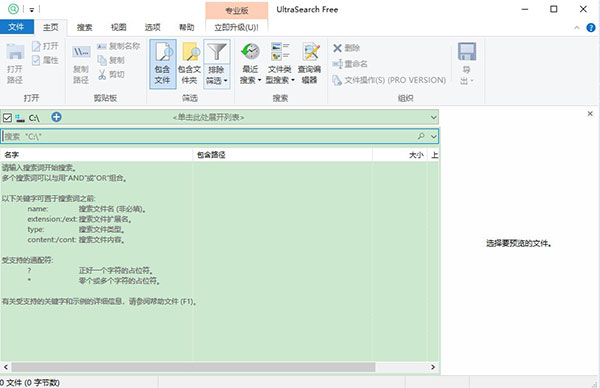
2.驱动器列表
在驱动器列表中,您可以向UltraSearch Professional添加驱动器和单个目录。您可以通过选中和取消选中复选框来确定应该搜索哪些驱动器。除了本地驱动器,UltraSearch Professional还支持网络驱动器、USB记忆棒和SD卡。
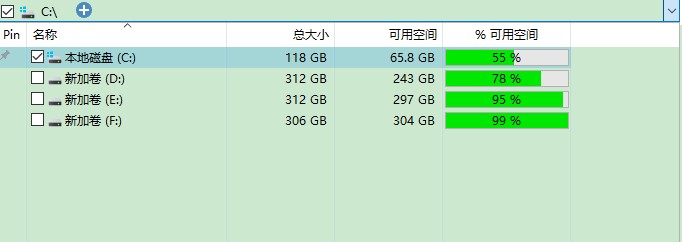
3.排除过滤器
您可以通过排除文件和文件夹来进一步缩小搜索范围。例如,使用排除过滤器指定回收站或特定系统文件夹不包括在搜索中。单个文件夹和文件以及整个文件夹结构都可以从搜索中排除。
4.预定义的文件类型
许多预定义的文件类型允许您搜索具有各种文件扩展名的音频、视频或办公文件。您也可以使用自己定义的文件扩展名创建自己的文件类型,并在搜索中使用它们。
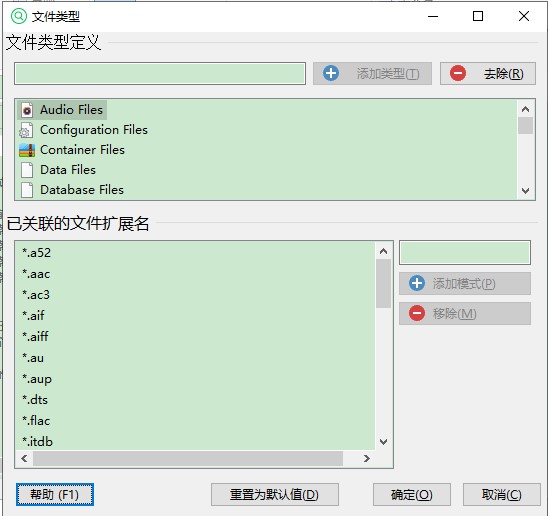
5.查询编辑器
我们的查询编辑器可以帮助您输入搜索词。它为文件名、文件扩展名和文件内容提供了单独的输入字段,以便于搜索。单击〖确定〗按钮,在结果列表中列出与您的搜索查询相匹配的结果。
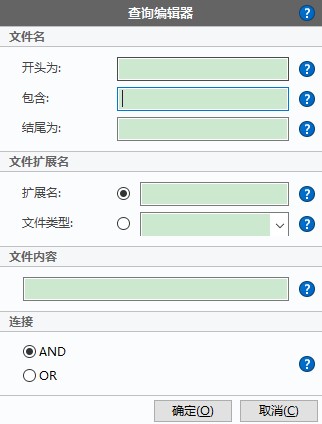
6.可定制的文件操作
使用文件操作对话框,您可以对找到的文件进行移动、复制、删除、压缩或执行其他操作。指定是复制文件权限、在移动时保持目录结构,还是记录执行的操作。由于这些和其他选项,您可以根据需要自定义文件操作。
常见问题
1.为什么在启动UltraSearch时会出现“用户帐户控制”?我可以阻止程序显示用户帐户控制吗?为了快速找到硬盘上的文件和文件夹,UltraSearch直接访问本地NTFS分区的MFT(主文件表)。为此需要管理员权限。结果,显示用户帐户控制(UAC)。您可以通过选项应用程序禁用跳过用户帐户控制警告来跳过此对话框。
2.如何搜索文件内容?
如果要搜索文件内容,请使用前缀cont:或content:例如:cont:license来搜索内容中带有“license”字样的所有文件。
如果您想像早期版本的UltraSearch一样使用单独的输入字段来输入文件内容,也可以使用主页或搜索选项卡上的查询编辑器。
全文搜索非常耗时。因此,建议使用其他搜索条件,如文件名或文件扩展名。
3.超级搜索对我来说开始得太慢了。如何加快启动速度?
您可以通过“选项应用程序在Windows启动时启动”直接在操作系统中启动UltraSearch。然后,总是可以从任务栏右侧的通知区域访问UltraSearch。
组合键“Ctrl Shift U”可以以闪电般的速度将UltraSearch带到前台,您可以毫不延迟地开始搜索。您可以在“选项应用程序选择热键”下随时更改组合键以启动UltraSearch。
4.UltraSearch支持深色主题吗?
V3.1计划采用黑暗模式.
5.Treesize文件搜索和UltraSearch专业版有什么区别?
UltraSearch针对快速搜索和搜索进行了优化。它提供了一个简单的界面来快速访问最重要的搜索功能,如文件夹或文件搜索、排除过滤器或文件类型搜索。
该程序旨在实现“按需快速搜索”,并将系统内存中的文件信息编入索引,以获得闪电般的搜索结果。
TreeSize文件搜索更加灵活,为您提供了额外的搜索选项,例如日期、大小和属性过滤器。
预定义的搜索设置允许您查找重复、临时或非常大的文件。
TreeSize文件搜索不仅提供了多功能的搜索选项,还提供了一个清理除主模块外的硬盘的好方法。
6.为什么在UltraSearch中看不到任何网络驱动器?
自Windows Vista及更高版本以来,微软对其操作系统实施了更严格的安全规则。这样做的一个副作用是,您可能不再看到您映射的网络驱动器(Windows 8和更高版本),或者它们在所有以管理员权限运行的应用程序中(通常在Windows Vista和7中)都将显示为断开连接。
这是因为Windows对非升级和升级的进程使用不同的用户环境。无论如何,访问这些网络驱动器都有变通办法。
更新内容
1.使用分号分隔多个搜索词时,在某些情况下可能会出错。问题已经解决了。2.解决了使用查询编辑器搜索文件类型和文件内容时出现的错误。
3.双击打开网址文件现在可以正常工作了。
4.修复了浏览OneDrive和Dropbox文件夹时可能出现的错误。
5.当通过窗口资源管理器的上下文菜单启动超级搜索时,搜索将在用户进入搜索模式后开始。
6.修复了在带有尾随空格的文件夹中搜索文件时出现的错误。
7.排除过滤器的外观已经调整:如果过滤器被激活,该选项现在以蓝色突出显示,类似于其他过滤器。
8.修复了导致文件预览仍然显示新删除文件内容的错误。
9.现在,结果列表中的工具提示与当前选定的元素相匹配。
10.现在,您可以按固定驱动器对驱动器列表进行排序。
11.在某些情况下,双击结果列表中的文件时,将不会执行相应文件类型的标准操作。这个问题已经解决了。
12.突出显示的排序列的颜色已被更正,现在对应于以前版本的颜色。
13.用户界面选项现在与程序选项保存在同一个文件夹中。
14.提高了“高对比度”模式下搜索输入的可读性。
15.其他小错误的修复和改进。
- 本类推荐
- 本类排行
- 热门软件
- 热门标签









 国菜
国菜 智子云课堂
智子云课堂 睡眠帮
睡眠帮 智农丰
智农丰 万象云
万象云 待购
待购 超级战机
超级战机 外星人娃娃机
外星人娃娃机 欢乐推一推
欢乐推一推 TT订阅
TT订阅 第一展厅
第一展厅 蔬送者
蔬送者 小豹AI翻译棒
小豹AI翻译棒 杀价牛
杀价牛 天天书城
天天书城 小小战争
小小战争